ここでディスク アナライザー ソフトウェアを検索している場合は、既にそのことを知っていると思います。しかし、まだ知らない人のために説明すると、これは通常、電気機械式ドライブのストレージ スペースを分析するために使用できるコンピューター プログラムまたはツールです。ここでの「分析」という用語は、ドキュメントの調査、スペースのクリーンアップ、必要に応じたディスクの最適化など、さまざまな目的を表しています。ディスク アナライザーは、Linux システムのディスク使用量を節約して最適化するための非常に重要なツールです。
Linux に最適なディスク アナライザー ソフトウェア
さまざまなプラットフォーム用のディスク アナライザー ツールが多数あります。 Linux に特化して検索しても選択肢は豊富です。そのため、適切なものを選択することは非常に困難です。ここでは、Linux 用の最もお気に入りのディスク スペース アナライザー ツールのリストを紹介します。
最も重要な部分は、手間をかけずに任意の Linux ディストリビューションにインストールできることです。また、各 Linux ディスク スペース アナライザー ソフトウェアのダウンロード リンクも提供しています。
1.ディスク使用状況アナライザー
これは Linux のディスク容量を分析するための非常にシンプルなツールですが、その最小限のグラフィカル UI が人々のお気に入りになっています。このツールの古い名前である「バオバブ」に精通している方もいるかもしれません。はい、データの分析と視覚化以外にはほとんど何もしません。ただし、使いやすいという理由で使用することもできます。
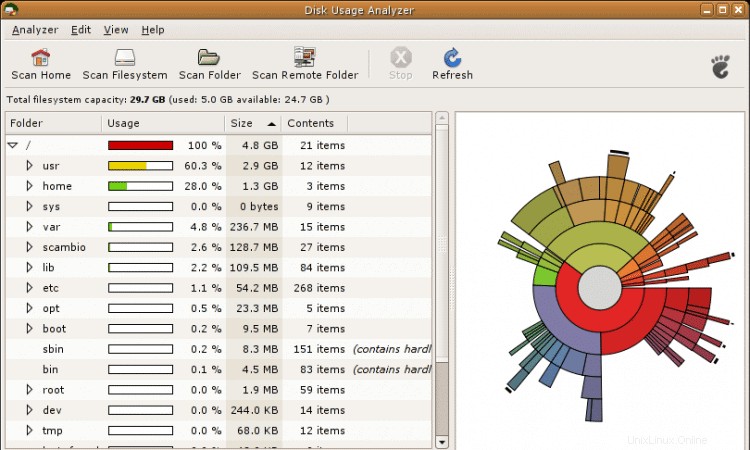
Disk Usage Analyzer の主な機能
- これは、Linux ディスクの使用状況を円グラフの形式で実際に示しています。
- このツールは、一度にファイル システム全体をスキャンすることも、個々のフォルダをスキャンすることもできます。
- DUA は、ssh、ftp、smb、HTTP、および HTTPS プロトコルを介してリモート ファイル システムに接続できます。
- 必要に応じて、プログラムはホーム ディレクトリの変更を常に監視します。
2. QDirStat
QDirStat は一般的な GUI ベースのツールです。このツールは、別の KDE ベースの Linux ストレージ アナライザーである KDirStat に代わるものです。 QDirStat は、他のディスク アナライザー ツールと同様に、ストレージの使用状況を視覚的に表示します。これとは別に、ストレージもクリーンアップできます。
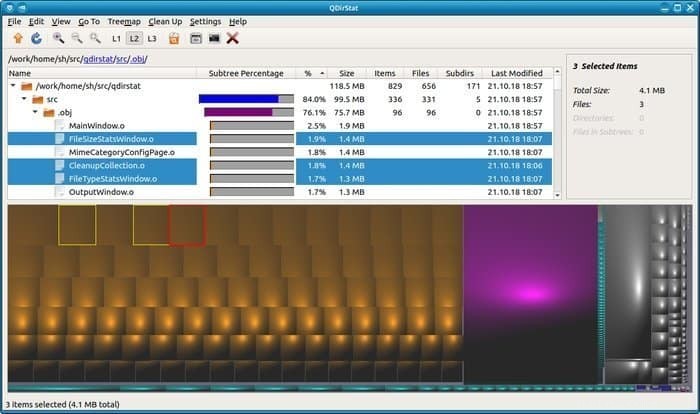
QDirStat の主な機能
- 長方形と正方形のグリッドで視覚化することにより、ストレージの使用状況を表します。
- ユーザーは好みに応じてさまざまなクリーンアップ機能を設定できます。
- ファイルの種類に応じてツリーマップの色を構成できます。
- QDirStat はデスクトップに依存せず、前任者とは異なり、あらゆる環境で動作します。
3. Ncurses ディスク使用量 (ncdu)
現在、このツールは非常に便利で、シンプルで、高速ですが、グラフィカル UI はありません。このプログラムは、コマンド ラインを介して命令を実行します。 ncdu は、プログラムを起動した直後にシステム全体を自動的にスキャンします。ストレージ スペースを管理するには、ツールの公式の指示に従ってください。
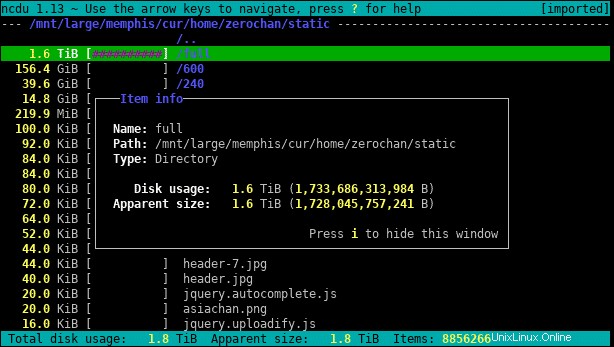
Ncurses ディスク使用の主な機能
- 最小構成のセットアップで簡単に実行できます。
- プログラムのインターフェースはインタラクティブで、微調整が可能です。
- 個々のディレクトリのシステム ストレージ容量をレポートできます。
- ユーザーは、ssh プロトコルを使用してウェブ ディレクトリを管理できます。
4. XDiskの使用量
このツールも GUI ベースのツールです。しかし、そのユーザー インターフェイスはそれほど派手ではありません。多くの人が彼らのシンプルなやり方を愛しています。枝が長方形の形をした基本的なツリー形式でさまざまなディレクトリを表します。ディレクトリ内のスペースを埋めるほど、長方形は大きくなります。
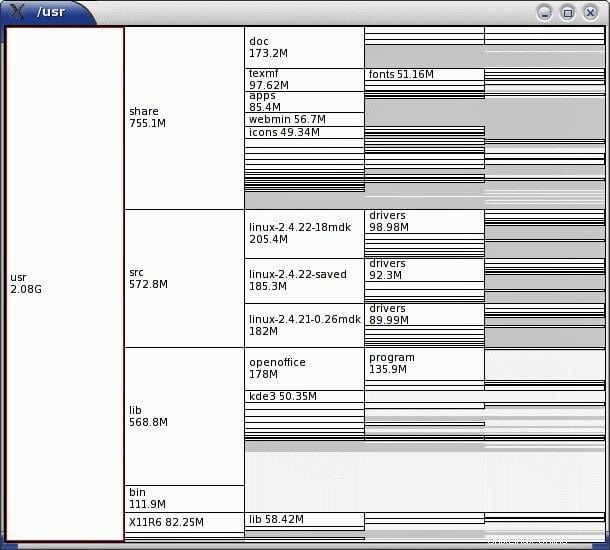
XDiskUsage の主な機能
- このツールは、使用されているディレクトリ名とスペースを明確に示します。
- ディレクトリの四角形を横切って入力デバイスをナビゲートする方が簡単です。
- ユーザーはディレクトリ パスを簡単にコピーして、他のプログラムで使用できます。
- ソースをダウンロードして、システムにコンパイルしてインストールすることもできます。
5. JDiskReport
これは Java ベースのプログラムであり、この美しい理由から、クロスプラットフォームです。このツールを任意のタイプの Linux マシンで使用して、ストレージ スペースを分析できます。このプログラムの左側のパネルには、ディレクトリのリスト ビューが表示されます。同時に、ディスプレイの他の部分には、ディスク統計の円グラフが表示されます。
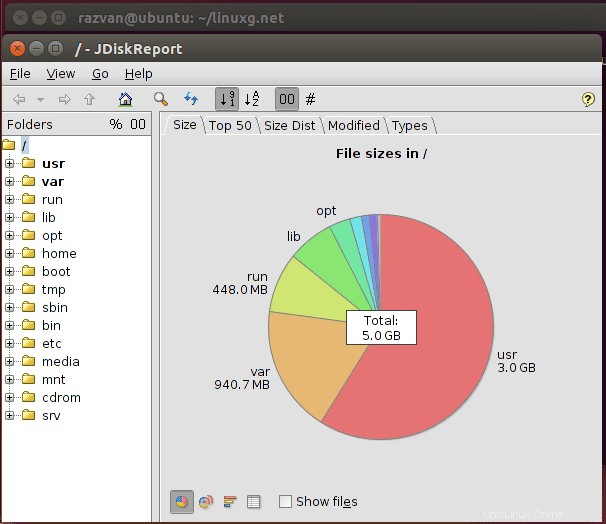
JDiskReport の主な機能
- システムから古いファイルを見つけて消去できます。
- このツールは、ファイルの種類に応じて最大のファイルのトップ チャートを表示します。
- ユーザーは統計を表形式で表示することもできます。
- メーカーが主張しているように、広告はありません。
6.ファイルライト
Filelight は非常にクリーンで最小限のユーザー インターフェイスを備えています。システム全体のディスク使用量を特別な円グラフで表します。サンバーストの視覚化と呼ぶことができます。マウスを使用して、円グラフのさまざまな部分を詳しく調べることもできます。
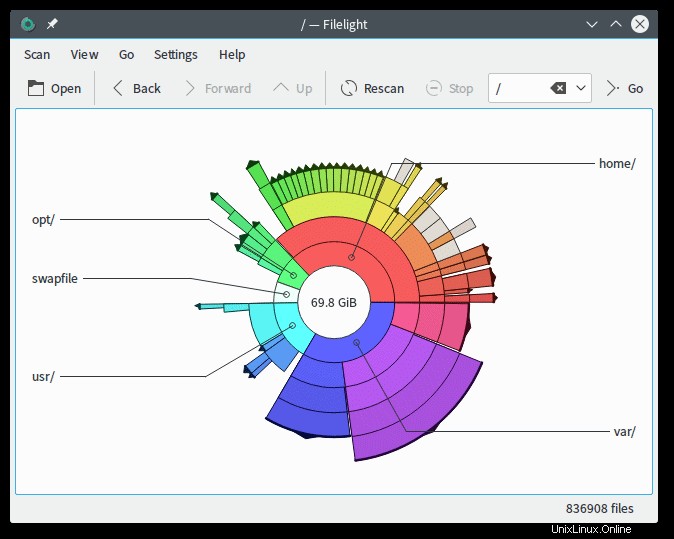
Filelight の主な機能
- リストからディレクトリを除外して、それらのディレクトリをスキャンしないようにすることができます。
- ユーザー インターフェースの配色は、ユーザーの好みに応じて変更できます。
- ターミナル ウィンドウだけでなく、ファイル マネージャーでも特定のディレクトリを開くことができます。
- マウスをホバーすると、特定のディレクトリに関する詳細情報を取得できます。
7. DUC
これは、グラフィカル インターフェイスとコンソール インターフェイスを介して使用できる多目的で便利なツールです。 CGI を使用して Web に接続できます。最も興味深い部分は、さまざまな種類の美しいグラフで統計を視覚化することです.
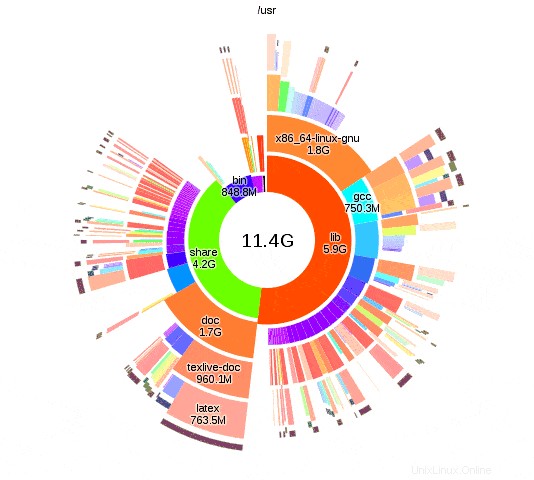
DUC の主な機能
- 巨大なストレージ ディスクを問題なく処理できます。
- さまざまな種類のユーザー インターフェース デザインを 1 つのパッケージにまとめることで、用途が広がり、多くの人に愛されています。
- DUC は最適化されたデータベースにデータを保存するため、ユーザーは毎回インデックス作成を待つ必要がありません。
- 公式ウェブサイトに詳細なドキュメントがあります。
8. DUtree
これは、別の Linux ディスク使用状況アナライザーです。 RUST プログラミング言語で書かれているため、非常に高速に動作します。他のほとんどのアプリケーションと同様に、ディスクの使用状況をグラフやチャートで表示できます。さらに、ディレクトリ全体をツリー状の構造として表示できます。
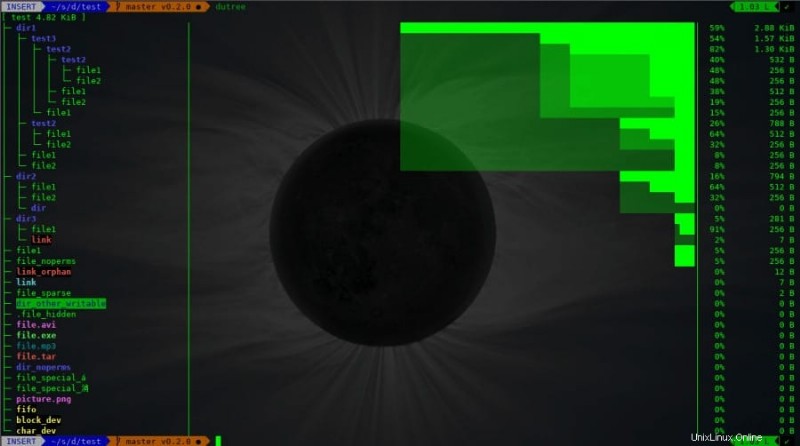
DUtree の主な機能
- 派手でカラフルな方法で出力を表現できます。
- ユーザーは、このプログラムを使用して小さなファイルを簡単に集約できます。
- このツールを使用すると、2 つのディレクトリを選択して比較できます。
- 今後のスキャンから任意のディレクトリを除外できます。
9. GdMap
GdMap には昔ながらのユーザー インターフェイスがあります。このプログラムでは、データを視覚化するためにクッション ツリーマップが使用されます。ディレクトリとファイルは、さまざまな色の長方形で表示されます。長方形のサイズは、ディレクトリのサイズ分だけ大きくなります。
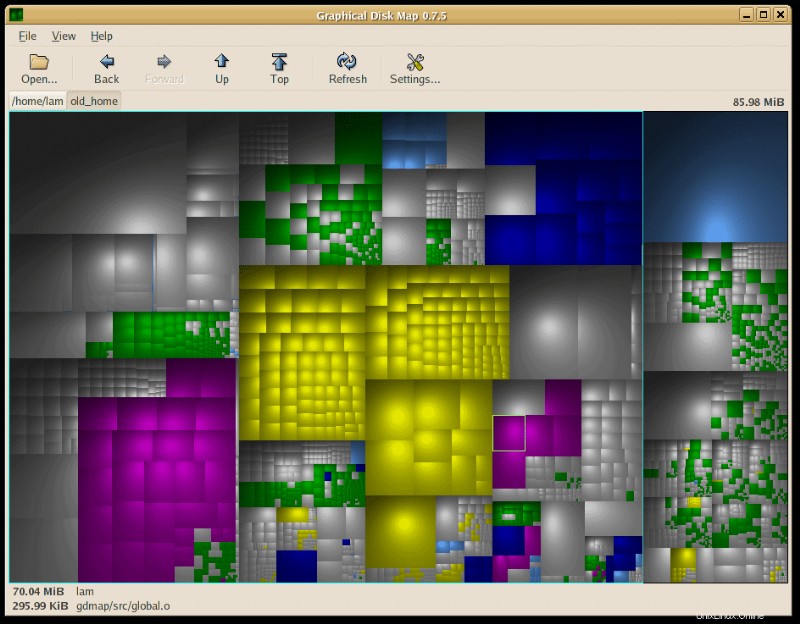
GdMap の主な機能
- すべての POSIX マシンで使用できます。
- クッションの色を編集するためのカラー エディターがあります。
- ディレクトリ内のすべてのファイルは、長方形の色で表されます。
- シンプルで使いやすい。
10. CrossDirStat
比較的新しいツールです。名前が示すように、クロスプラットフォーム プログラムです。 Android のような美しいマテリアル デザインを備えており、カラフルな四角形でディスクの使用状況を表しています。このプログラムは使いやすく、基本設定はスタート画面にあります。そのため、設定を気にする必要はありません。
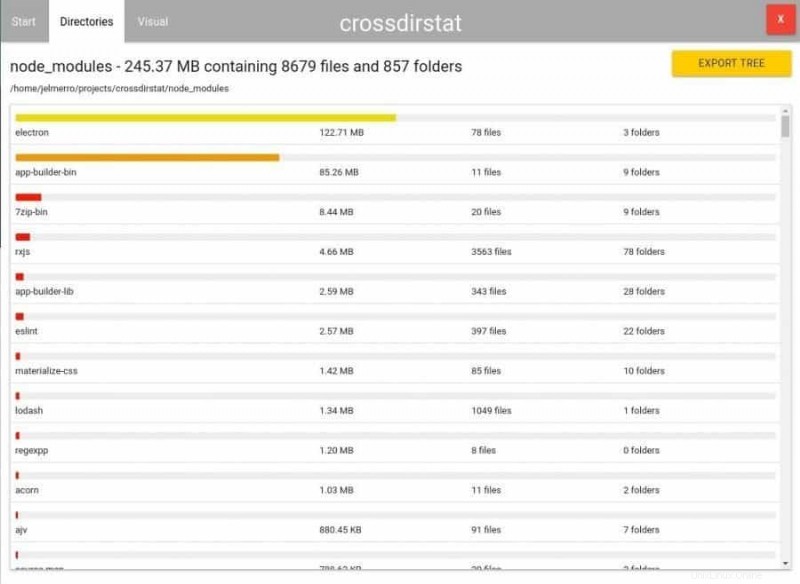
CrosDirStat の主な機能
- 長方形のビジュアライゼーションの色は簡単に変更できます。
- ユーザーは、グラフィカル表現を JSON、SVG、および PNG 形式でエクスポートできます。
- 選択したディレクトリのツリー構造を作成できます。
- ディレクトリのツリー構造は、ファイル サイズとともに JSON としてエクスポートできます。
最終的な考え
日々、私たちはクラウド ストレージ サービスに移行しています。それでも、ローカル ディスクを使用および管理する必要があります。そのため、ストレージ スペース アナライザー ツールは、Linux ベースのマシンの非常に重要な部分です。上記のリストが、Linux システムに最適なストレージ スペース アナライザーを選択するのに役立つことを願っています。
ここにあると思っていたお気に入りのツールはありますか?コメント欄であなたの考えを共有してください。また、この記事が参考になると思われる場合は、友達と共有してください。